SGPキャリア決済の注文管理についての説明です。
SGPキャリア決済ご利用には、別途SMBC GMO PAYMENTへのお申し込みが必要です。
SGPキャリア決済の説明
SGPキャリア決済ステータス
| ステータス | 内容 |
|---|---|
| [要確認] |
キャリア決済がまだ完了していない状態、または決済を最後まで完了せずにやめた状態、およびなんらかの原因で正しい決済ステータスが反映していない可能性がある状態です。 ・【ショップ作成】>【決済・注文関連の設定】>【SGP:キャリア決済の設定】 『ステータス同期化バッチ処理の利用設定』を「利用する」としていて、決済が正常に完了している場合は、一日に二回、自動で決済ステータスの同期がおこなわれます。 本ステータスの注文情報では「注文キャンセル」の処理をおこなえます。 本ステータスの注文情報を「決済方法の変更」をおこなった場合はSGPとは連動していませんので、必ずSMBCマルチペイメントの管理画面から決済のキャンセルをおこなってください。 |
| [仮売上] |
注文者がキャリア決済画面で決済処理を正常に完了した状態です。 購入者がキャリア決済画面で決済処理を正常に完了した場合に本ステータスになります。 (即時売上設定の場合は、この状態にはなりません) 本ステータスの注文情報では「SGP:キャリア決済実売上処理」と「注文キャンセル」の処理をおこなえます。 指定期間内(※)に実売処理をおこなわないと入金されませんのでご注意ください。 ※各キャリア毎の実売処理が可能な期間 ・docomo:注文登録後、翌々月末20時まで ・au:仮売上後、90日以内 ・SoftBank:注文登録後、60日間以内 |
| [決済完了] | 管理画面で実売上処理を完了した状態です。
[仮売上]の注文に対して、管理画面で実売上処理を完了した場合に、本ステータスになります。 (即時売上設定の場合、およびauかんたん決済のWebMoneyで決済された場合は注文完了時にこの状態になります) 実売上処理は、SGP側へ連携されます。必ずSMBCマルチペイメントの管理画面で実売上結果を確認してください。 本ステータスの注文情報では「配送完了」、および「注文キャンセル」の処理をおこなえます。 「注文キャンセル」をおこなった場合はSGPとは連動していませんので、必ずSMBCマルチペイメントの管理画面から決済のキャンセルをおこなってください。 |
| [注文キャンセル] |
管理画面、または注文者が注文履歴画面で注文をキャンセルした状態です。 注文情報を保持したまま注文を処理したい場合は、詳細注文情報画面で「決済方法の変更」をおこなってください。 「決済方法の変更」をおこなった場合、および「実売上後のキャンセル」をおこなった場合はSGPとは連動していませんので、必ずSMBCマルチペイメントの管理画面から決済のキャンセルをおこなってください。 また実売上後にキャンセルが発生した場合は、個別に購入者様への返金対応をおこなってください。(全キャリア共通) ※各キャリア毎の仮売上のキャンセルが可能な期間 ・docomo:注文登録後、翌々月末20時まで ・au:仮売上後、90日以内 ・SoftBank:注文登録後、60日間以内 |
| [売上失敗] |
実売上処理でSGPとの連携に失敗した状態です。 [仮売上]の注文に対して、管理画面からの操作で実売上処理に失敗した場合に本ステータスになります。 SGPステータス同期化バッチ処理を利用される場合は、SGP側の決済状況が仮売上、および決済完了の場合にSGP側の決済状況に同期化されます。 本ステータスの注文情報では配送処理をおこなっていない注文情報の「注文キャンセル」の処理をおこなえます。「注文キャンセル」をおこなった場合は、必ずSMBCマルチペイメントの管理画面で決済状況をご確認ください。 |
| [決済失敗] |
SGP側の決済情報が決済失敗、または決済期限切れのため、注文情報を操作できない状態です。 本ステータスの注文情報では決済処理を進めることはできません。 注文情報を保持したまま決済を進める場合は、詳細注文情報画面で「決済方法の変更」をおこなってください。 「キャンセル処理」、および「決済方法の変更」をおこなった場合はSGPとは連動していませんので、必ずSMBCマルチペイメントの管理画面から決済のキャンセルをおこなってください。 |
SGPキャリア決済の注文管理
■注文の受注
注文が入った時は、注文管理画面の決済ステータスは[仮売上]となっています。
■売上処理
注文内容の確認と配送準備が整ったら、売上処理を実行してください。
正常に売上処理が完了すると決済ステータスは[決済完了]に変更されます。
◇売上処理の種類
売上処理は、以下の3種類の方法でおこなうことができます。
・注文1件ずつ売上処理する方法
・複数の注文を一括で売上処理する方法
・伝票番号一括登録機能を利用する方法
(【注文管理】>【伝票番号一括登録機能】)
また、【ショップ作成】>【決済・注文関連の設定】>【SGP:キャリア決済の設定】「売上処理種類」より、
注文完了時に即時実売りするよう設定 することもできます。
実売上処理には、操作可能な期限がございます。必ず、期限内に実売上処理を実行してください。
- docomo:注文登録後、翌々月末20時まで
- au:仮売上後、90日以内
- SoftBank:注文登録後、60日間以内
決済ステータスが [仮売上] のままですと、SMBC GMO PAYMENT から商品代金が入金されません。
■キャンセル処理
makeshop管理画面からのキャンセル処理は、SGPへ連動されます。
キャンセル後は、必ずSMBCマルチペイメントの管理画面にてキャンセル内容をご確認ください。
実売り後( [決済完了] )のキャンセル処理は、SGPへは連動いたしません。(makeshop管理画面上ではキャンセルされます)
|
SMBCマルチペイメント サイト管理画面は、以下URLからアクセスしてください。 |
|---|
|
https://k01.smbc-gp.co.jp/mulpayconsole/site/[サイトID]/login/ [サイトID]には、ご契約時にSGPよりお伝えされている[サイトID]を指定してください。 |
|
SMBCマルチペイメント ショップ管理画面は、以下URLよりアクセスしてください。 |
|
https://k01.smbc-gp.co.jp/mulpayconsole/shop/[ショップID]/login/ [ショップID]には、ご契約時にSGPよりお伝えされている[ショップID]を指定してください。 |
売上処理
必ず、期限内に実売上処理を実行してください。
決済ステータスが [仮売上] のままですと、SGPから商品代金が入金されません。
一括売上処理
【注文管理】>【注文検索/一括処理】を開きます。
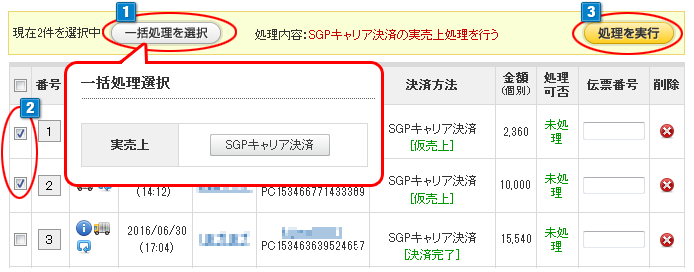
- 1「一括処理を選択」ボタンをクリックし、「一括処理選択」の項目の中から「SGPキャリア決済」を選択すると、処理内容:に反映されます。
- 2SGPキャリア決済で[仮売上]の注文を選択します。
(一番上の項目欄のチェックボックスをクリックすると全ての注文が選択されます) - 3「処理を実行」をクリックするとチェックをつけた注文が売上処理されます。
個別売上確認
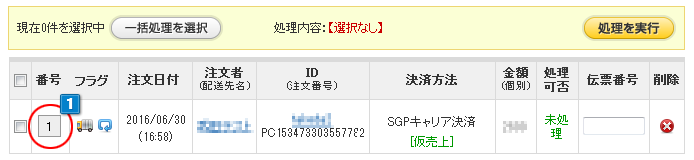
- 1SGPキャリア決済で[仮売上]の注文番号をクリックします。

- 2「詳細注文情報」画面にある「キャリア決済実売上処理」ボタンをクリックします。
キャンセル処理
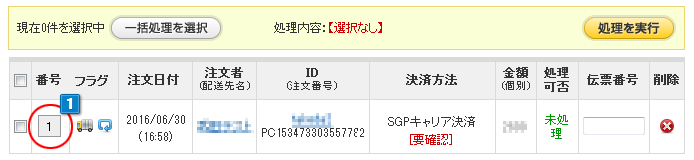
- 1処理をする注文番号をクリックします。
※キャンセル可能な決済ステータスは、以下の決済ステータスのみです。
[要確認]、[仮売上(未処理/返送)] 、[決済完了(未処理/返送)]、[決済失敗]、[売上失敗(未処理/返送)]

- 2「詳細注文情報」画面にある「注文キャンセル」ボタンをクリックします。
makeshop管理画面からのキャンセル処理は、[仮売上](場合により[売上失敗])の場合のみSGPへ連動されます。
キャンセル後は、必ずSMBCマルチペイメントの管理画面にてキャンセル内容をご確認ください。※決済ステータス[要確認][決済完了][決済失敗] の注文へのキャンセル処理は、SGPへは連動いたしません。
(makeshop管理画面上でのみキャンセルされます)実売り後にキャンセルが発生した際は、購入者様へ直接返金いただくか、決済方法の変更など、個別対応をおこなってください。
(全キャリア共通で、実売り後のキャンセルは受け付けておりません)※複数配送注文の場合は、配送先毎に個別キャンセルすることはできません。
「注文全キャンセル」処理のみおこなえます。
金額修正、注文内容の修正
SGP決済では、金額修正、注文内容修正はおこなえません。
キャンセル後、再度ご注文いただくか、決済方法を変更するなど個別対応をおこなってください。




